[Tuto] Créer soi-même sa box Android TV!
Article mis à jour le 02 Sep 2022
Il y a déjà quelques temps, je m’étais acheté une Raspberry Pi 2. Pour ceux qui ne connaissent pas, ce sont des petites cartes mères qui coûtaient moins de 25$ et permettent de faire pas mal de projets informatiques, domotiques, robotiques,… L’utilisation la plus répandue est le retrogaming, ce qui m’avait motivé pour cet achat! Bref ce sont des petits ordinateurs pas trop puissant et hyper pas cher! Depuis 2012 , date de la première Raspberry, pas mal de nouvelles cartes du même style sont sorties, dont la Rock64 du fabricant Pine64.
Idée du projet
Si vous arrivez sur mon blog, vous devez savoir que je suis fan de cryptomonnaies, ou plutôt de blockchain et de tout ce qui va avec. Quelle est le rapport avec ma nouvelle Rock64 et Android? Au début, aucun.. Je me suis procuré cette petite carte pas plus grosse qu’une carte de crédit afin de participer au projet Storj. Pour faire simple et rapide, le but de Storj est que les particuliers mettent à disposition l’espace libre de leur ordinateur personnel pour d’autres utilisateurs. Cette « location » est rémunérée en cryptomonnaies.
Exemple:
j’ai un disque dur de 1000Go sur mon pc fixe, je n’utilise que 400Go. Je peux louer les 600Go restant, ou moins histoire de garder un peu de place pour moi.
Les utilisateurs du système Storj pourront stocker leur données sur mon disque dur. En réalité, c’est Storj qui découpe et crypte les données et les envoie
sur mon disque.
Je serais rémunéré en fonction de la quantité de données et du flux de données qui transit sur mes disques.
Pour en revenir à notre sujet principal:
Sur cette petite carte, il est également possible d‘installer et d’utiliser Android TV. C’est donc avec un certain plaisir que j’ai voulu tester cette possibilité avant de réaliser mon projet initial (Storj donc).
Matériel nécessaire:
Avant de démarrer, je vous conseil de fouiller le fond de vos tiroirs. Pour ma part, j’ai pu recycler une ancienne carte microSd, l’alimentation d’un jouet de mes enfants, le mini-clavier Rii de ma box Bellink, ce qui fait tout de même bien baisser le coût total.
Il vous faudra donc:
- Une carte Rock64 (au moins 2Go, si possible 4go) environ 60€
- Une carte mémoire (au moins 8Go) ou une carte eMMC (mais vu les prix…)
- Un clavier+souris ou un mini-clavier Rii
- Une alimentation 3A
- Un adaptateur permettant de connecter votre carte microSd à votre ordinateur
Et oui, j’ai oublié de préciser: la carte est vendu sans alimentation, sans boitier, sans mémoire interne,.. bref sans rien presque… Pour ma part, je n’ai pas commandé de boitier permettant de protéger de la poussière. Pour la simple et bonne raison que je n’en aurai pas besoin dans mon futur projet. De votre côté, vous pouvez bien sur acheter le boitier officiel ou bien vous en fabriquez un avec votre imprimante 3D 😉
Installation d’Android TV
Comme je vous l’expliquais plus haut, il est possible d’installer pas mal de système d’exploitation sur une Rock64. On peux décider d’installer Linux, DietPi, LibreElec (kodi) et une bonne dizaine d’autres sont encore disponible en téléchargement directement sur la page du wiki de Pine64. Nous ce qui nous intéresse c’est bien sur Android TV et tant cas faire, on va prendre la version la plus récente : Android TV 8. Allez donc le télécharger sur cette page : wiki.pine64.org/index.php/ROCK64_Main_Page, allez ensuite dans la section « Rock64 Software Images ». Choisissez la version « Android 8.x (microSd Boot) ».
Afin d’installer Android sur notre carte SD, nous allons avoir besoin d’un logiciel spécialisé. Vous pouvez prendre le logiciel fourni par Pine64. Toujours sur la même page, toujours dans la section « Rock64 Software Images ». Vous verrez, sous le titre de la section « Tools to burn Android build into a bootable microSD card ». Cliquez sur ce lien, cela vous fera télécharger le fameux logiciel Sd_Firmware_Tool.
Personnellement, je suis passez par le logiciel Etcher. Il est très convivial, mais plus générique. C’est un logiciel qui permet d’installer tout type de fichier image sur une carteSD. L’avantage est qu’il n’y a pas besoin de décompresser le fichier image téléchargé: Le logiciel de Etcher est donc un peu plus performant.
Ca y est vous avez tout?
Vous avez reçu votre carte Rock64 et vos accessoires?! Parfait, entrons dans le vif du sujet:
Vous devez avoir, dans vos fichiers téléchargés plus tôt, l’image d’Android Tv 8.x. Le fichier doit ressembler à rock64_20180623_stock_android_8.x_sdboot.img.xz
Si vous voulez utiliser Sd_Frimware_Tool, vous devez décompresser ce fichier afin d’obtenir un fichier se terminant par .img (donc sans le .xz ou .gz,.) Vous pouvez vous servir de 7zip (gratuit).
Cette fois c’est bon, tout le monde à son fichier « Android », on continue:
- Branchez votre carte microSD sur votre ordinateur
- Lancez le logiciel Etcher ou SDFirmwareTool
- Selectionnez votre image (option 3 dans SDfirmware: choose firmware). Votre image est donc le fichier rock64_20180623_stock_android_8.x_sdboot.img.xz (sans le xz pour SDFirmware)
- Selectionnez votre carte microSd dans l’option « Choose removable disk » ou « Select Drive »
- Pour les utilisateurs de Sd_Firmware_Tool, cochez bien la case « SD Boot »
- Cliquez ensuite sur « Flash » ou « Create »
- Patientez quelques minutes (dizaines de minutes..)
- C’est fait, un message doit vous dire que tout s’est bien passé!
On branche et on test!
C’est bientôt fini. Vous avez déjà tout fait, il ne reste plus qu’à tout brancher!
La carte microSD se met sous la carte Rock64. J’ai cherché quelques minutes et j’ai même eu peur d’avoir oublié d’acheter un adaptateur au début. Mais non, l’emplacement de la carte microSd est sous la carte mère Rock64. Voir la Photo ci-dessous
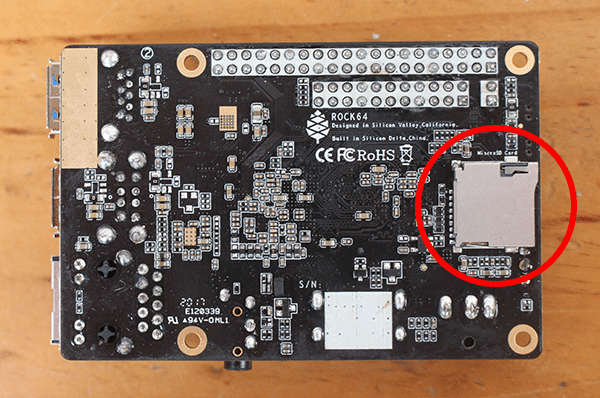
- Insérez donc la carte microSd
- Branchez le clavier/souris ou le connecteur du clavier Rii.
- Reliez le tout à votre TV avec un câble hdmi
- Allumer votre Tv et régler la source de votre TV sur la bonne source hdmi.
- Branchez l’alimentation du Rock64 sur la carte puis au secteur.
- Allez vous asseoir et prenez un truc à grignoter!
En effet, le premier démarrage est extrêmement long. Bon d’accord, j’ai fait mes test avec une vielle carte microSd toute lente (une sous marque en plus) mais quand même, c’est long car au premier lancement, tout le système se configure. Donc pas la peine de s’inquiéter non plus, ce sera plus rapide les prochaines fois.
Au bout de quelques minutes, vous devriez obtenir un bel écran d »android TV 8.1 et pouvoir donc dire à vos potes que vous avez fabriquez votre propre boitier Android TV !
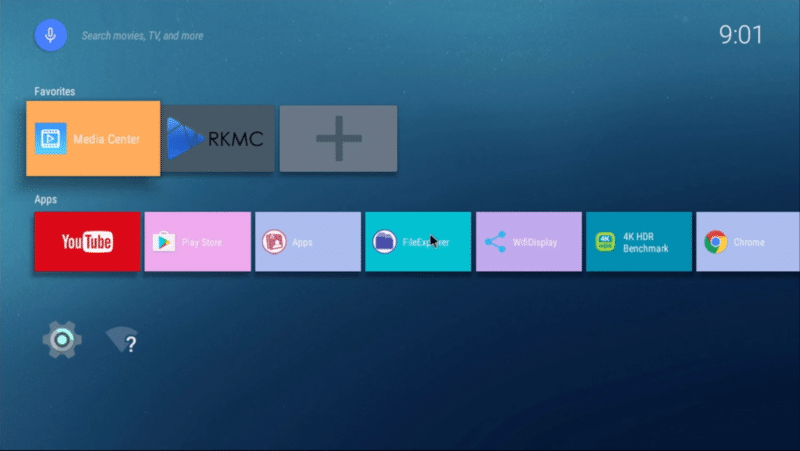
Conclusion:
Ce projet est plutôt simple et sympa à réaliser. Si vous avez l’envie et l’occasion de le faire allez-y. Si votre objectif est d’avoir un boitier Android ultra performant et hyper design, passez votre chemin!
En effet, entre l’achat de la carte Rock64 et des accessoires, vous dépasserez largement le budget d’un excellent boitier Android TV. La carte Rock64 n’est pas non plus optimisé pour le traitement vidéo, vous ne retrouverez donc pas la qualité des boitier android TV dernière génération. Le projet est fun, mais pas rentable, sauf pour les bidouilleurs, qui pourront ajouter des fonctionnalités particulières (détecteur de présence, lancer la machine à café tout le matin,….) en faisant de la programmation et en branchant d’autres « accessoires » sur les connecteurs GPIO de la carte.
« Fondateur du site box-android-tv.fr, je suis passionné par le cinéma et les nouvelles technologies. J’ai débuté ce blog en 2017 afin de partager mes passions et mes connaissances. J’espère, à travers mon blog, vous apporter un peu de ma culture tech et vous aider à mieux appréhender ces petits boîtiers formidables que sont les box android. »



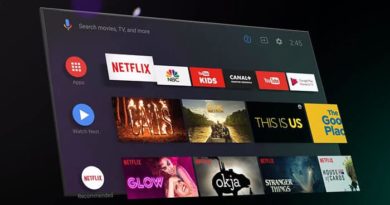

Bonjour,
peut-on installer cet iso, sur un smartphone de quelques marque que ce soit , pour un faire un IPTV!!
En gros, installer andoid 7.1 ou 8.1 , sur une carte SD et booter sur celle-ci au démarrage du smartphone ?
Merci,
et merci pour vos tuto
😉
Merci pour ce cite Super sympa !!!!
Bonjour a tous ,
J’ai un rock 64 2gb
La version android 8.1 pour emmc flasher avec android tools 2,38 s’installe bien sur la Emmc mais au moment de reeboot le rock 64 s’arrete et ne redemarre plus. j’ai essayer plusieurs chose mais rien je repasse en 7.1 et ca marche.
Peut faudrait il une image SD to EMMC comme pour le 7.1
Si vous avez une solution je suis preneur
Merci a vous
Bonsoir,
A priori, le résultat est très aléatoire, et de nombreux utilisateurs ont eu (et ont encore) le soucis. Du coup la plupart sont repasser en 7.1.2
Sinon, il faut essayer de flasher avec Etcher, les résultats sont en général meilleurs. (faire 2 ou trois essais, vu que c’est aléatoire…)
Voici le forum « officiel » où tout le monde se plaint du même problème https://forum.pine64.org/showthread.php?tid=6207